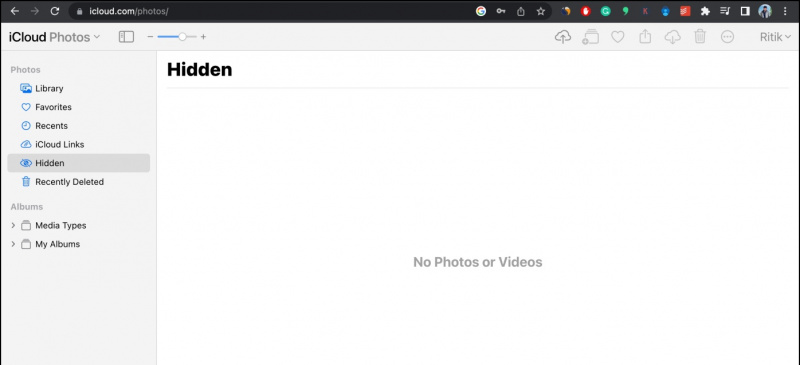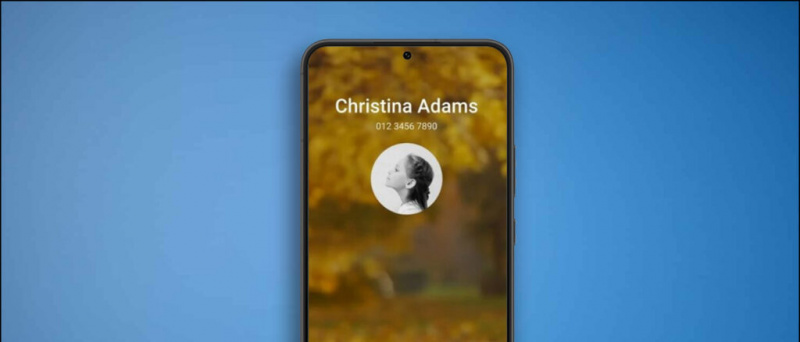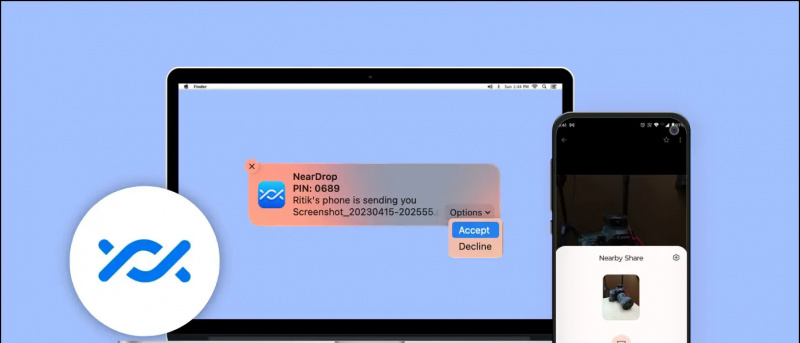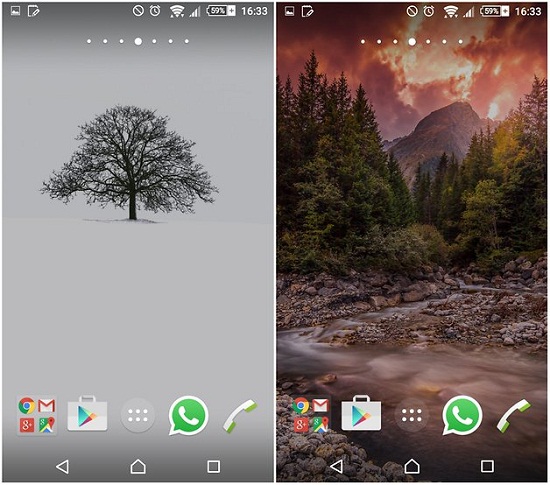We hebben allemaal persoonlijke foto's en video's die we niet willen laten zien of delen met anderen. Het wordt echter moeilijk om dit te doen als iemand naar je vraagt iPhone of kent de toegangscode. Gelukkig kun je niet alleen verberg foto's maar vergrendel ze ook met een wachtwoord op uw iOS-apparaat. Blijf lezen om de beste methoden te kennen om foto's en video's op uw iPhone of iPad te verbergen.
 Hoe foto's en video's op iPhone of iPad te verbergen
Hoe foto's en video's op iPhone of iPad te verbergen
Inhoudsopgave
hoe deel je betaalde apps met delen met gezin?
Wanneer u op een foto of video klikt, verschijnt deze in de Foto's-app naast andere media op uw iPhone. En aangezien al je foto's op één plek staan, kan het moeilijk worden om de privéfoto's te verbergen terwijl je door de bibliotheek scrolt om iets aan je vriend te laten zien.
Gelukkig zijn er meerdere manieren om uw privéfoto's en -video's op een iPhone of iPad te verbergen of te vergrendelen. U kunt het ingebouwde, met een wachtwoord beveiligde verborgen album van iOS 16 gebruiken, de Notes-app gebruiken of vertrouwen op apps van derden voor het verbergen van foto's en video's. Lees verder.
Methode 1- De app Foto's gebruiken
Apple introduceerde het Verborgen album in de Foto's-app met iOS 14. Hiermee kun je gemakkelijk je foto's en video's verbergen. Als je klaar bent, verschijnen ze niet langer in de hoofdbibliotheek of andere albums, andere apps of de Foto's-widget op je thuis scherm.
Verberg foto's en video's in de app Foto's
1. Open de Foto's-app op je iPhone of iPad.
twee. Selecteer alle foto's, livebeelden, video's en andere media die u wilt verbergen.
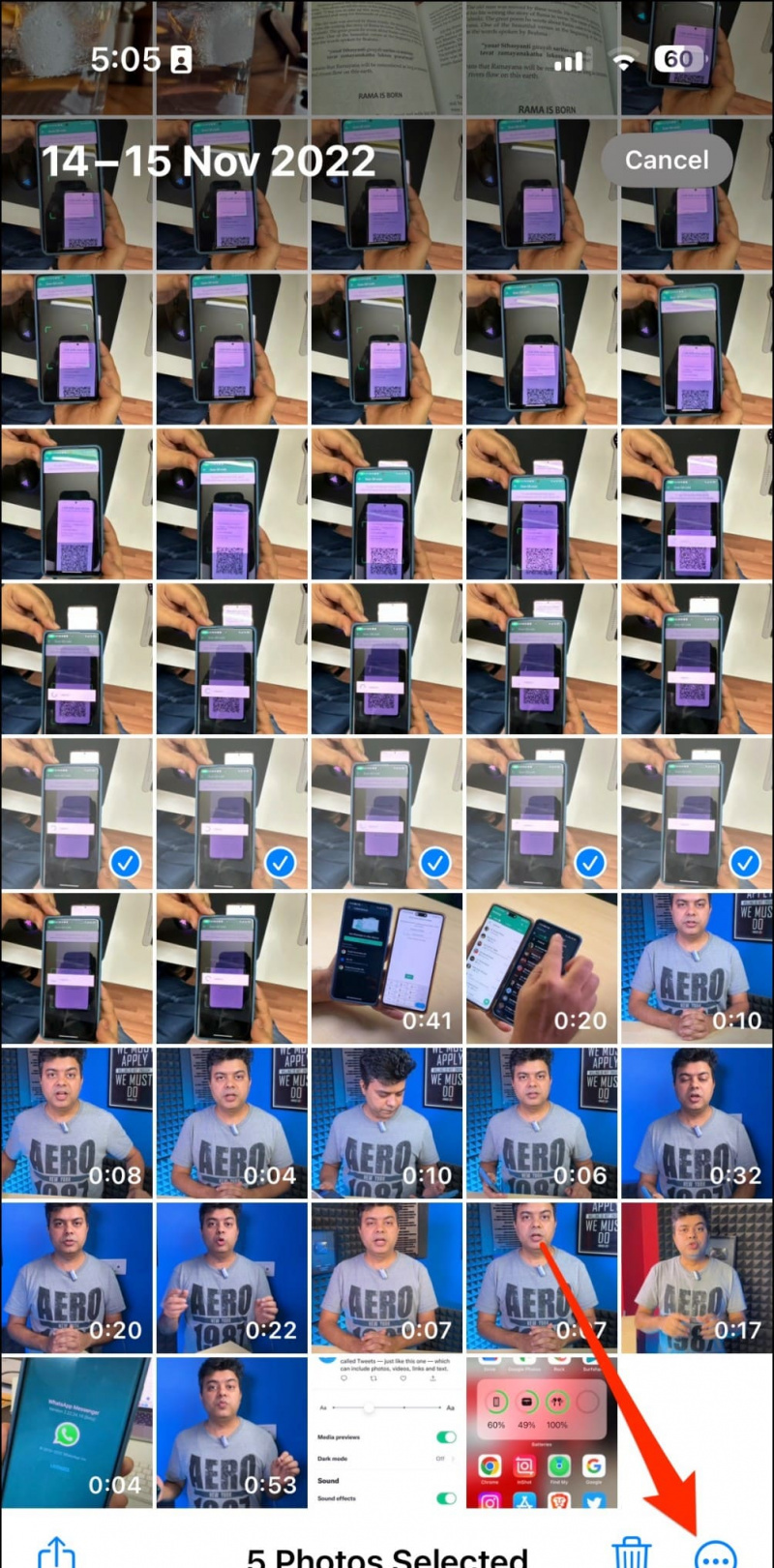
twee. Scroll naar beneden en selecteer Foto's .
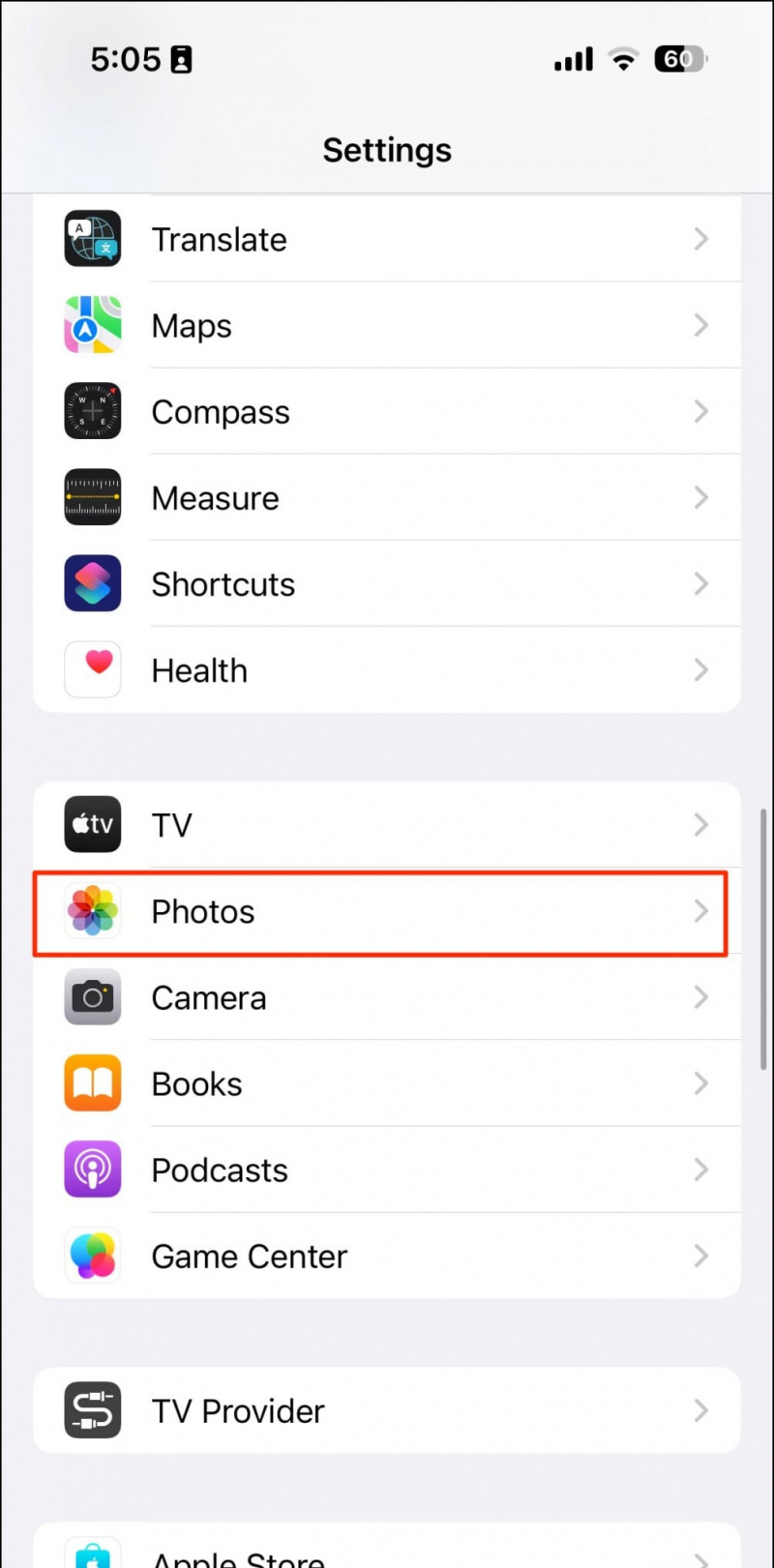
Verborgen foto's weergeven of zichtbaar maken
1. Open de Foto's-app op je iPhone of iPad.
twee. Ga naar de Albums tabblad.
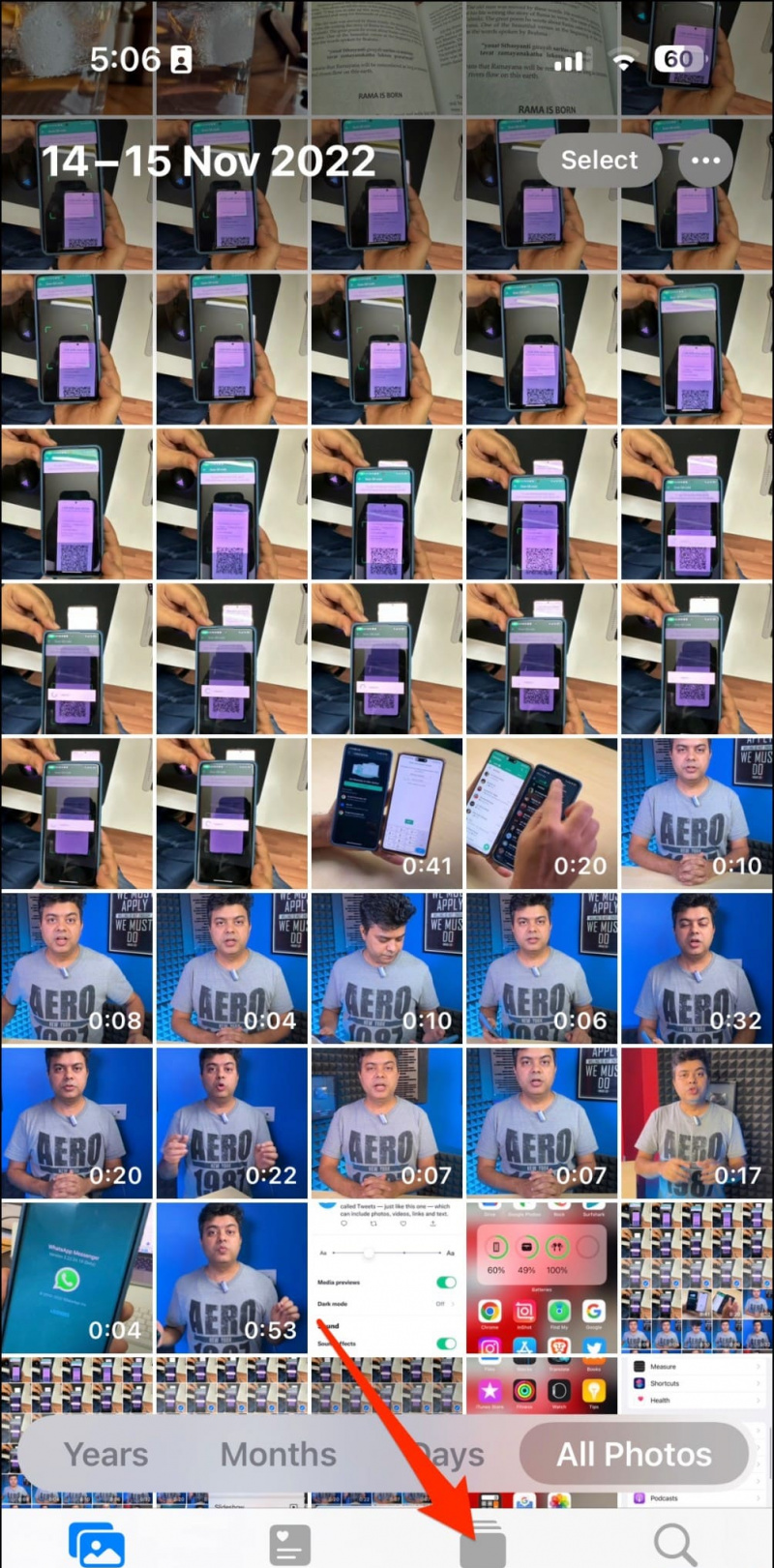
Vier. Verifieer met uw Face ID.
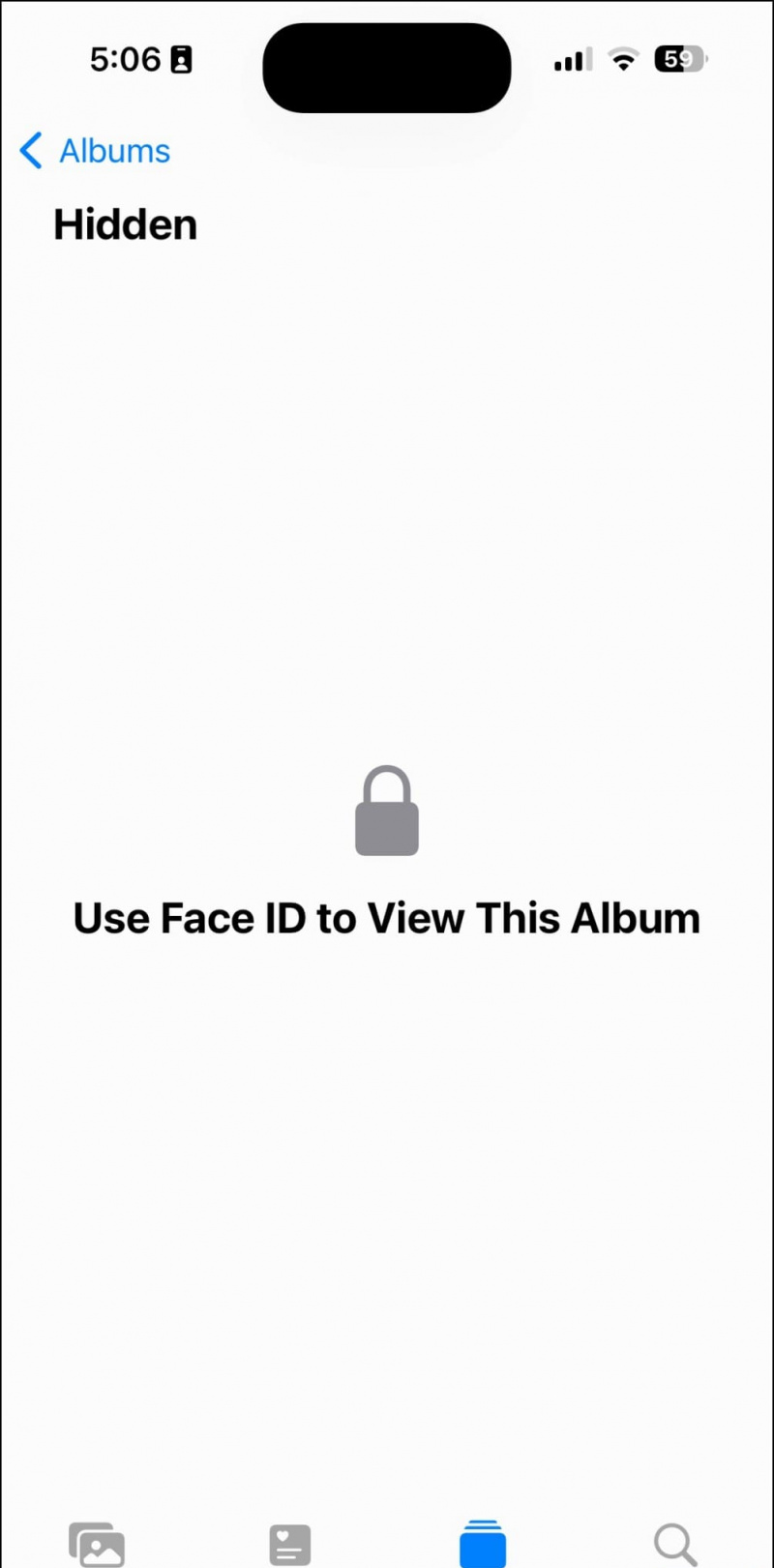

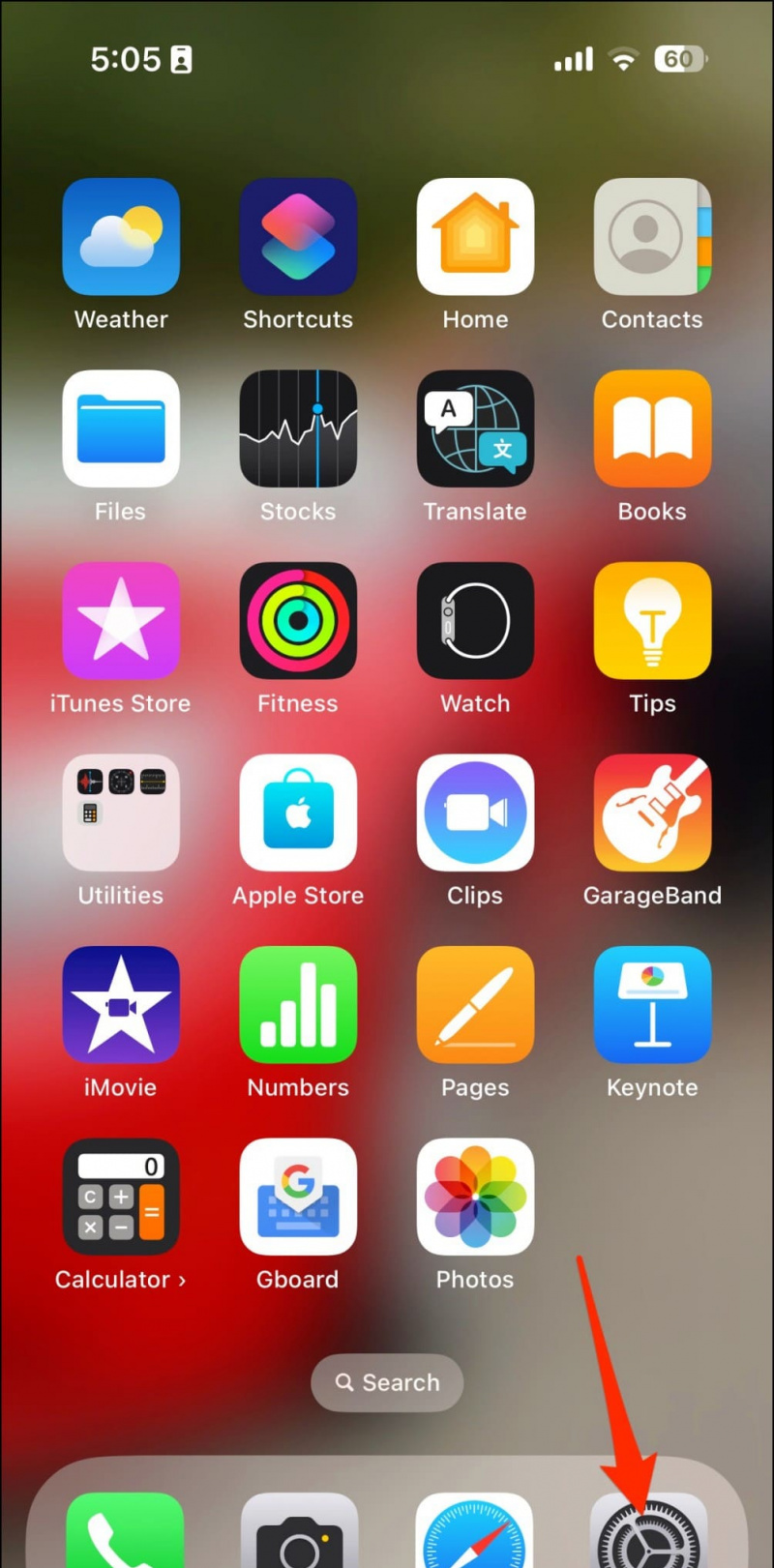
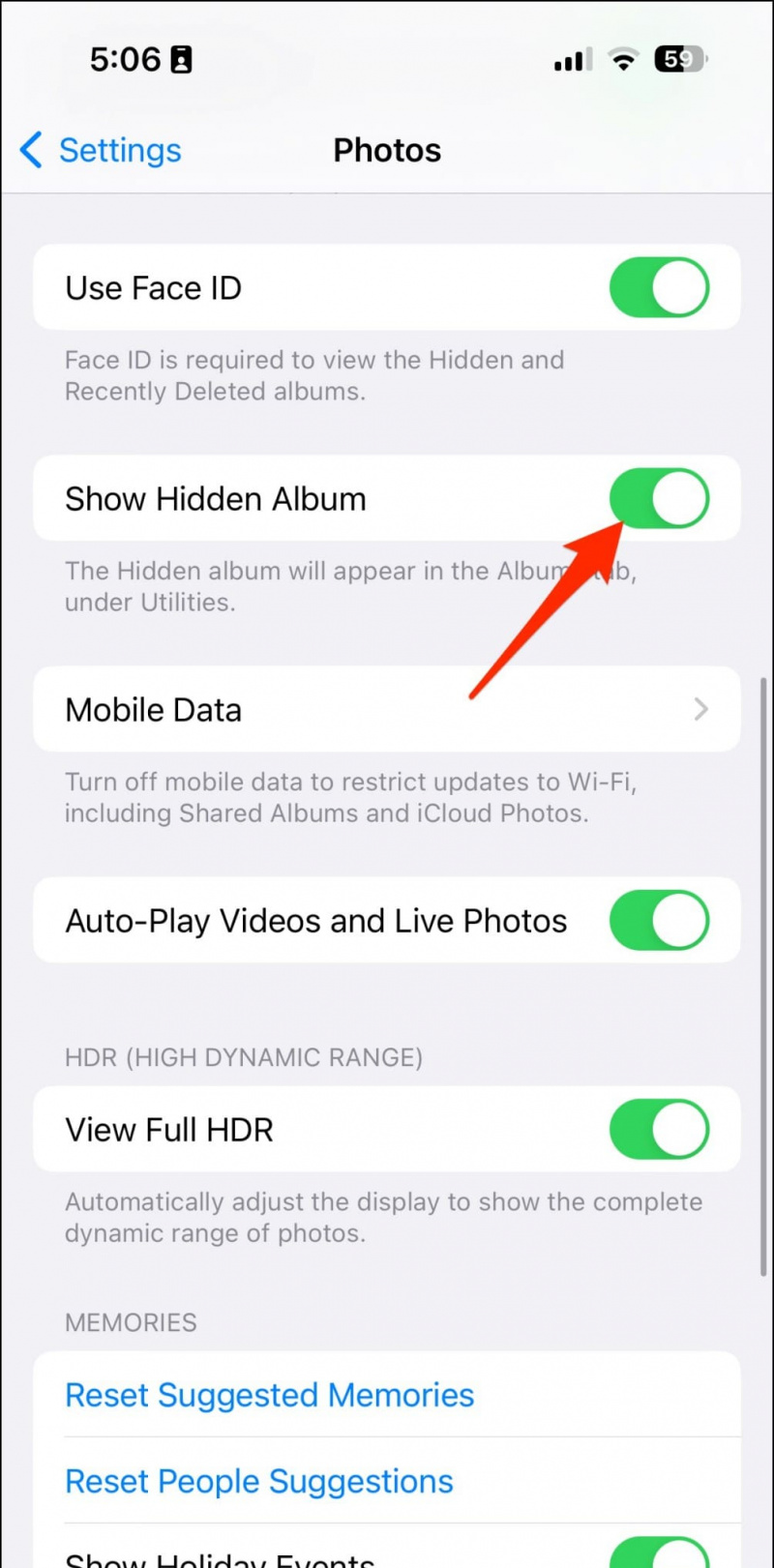
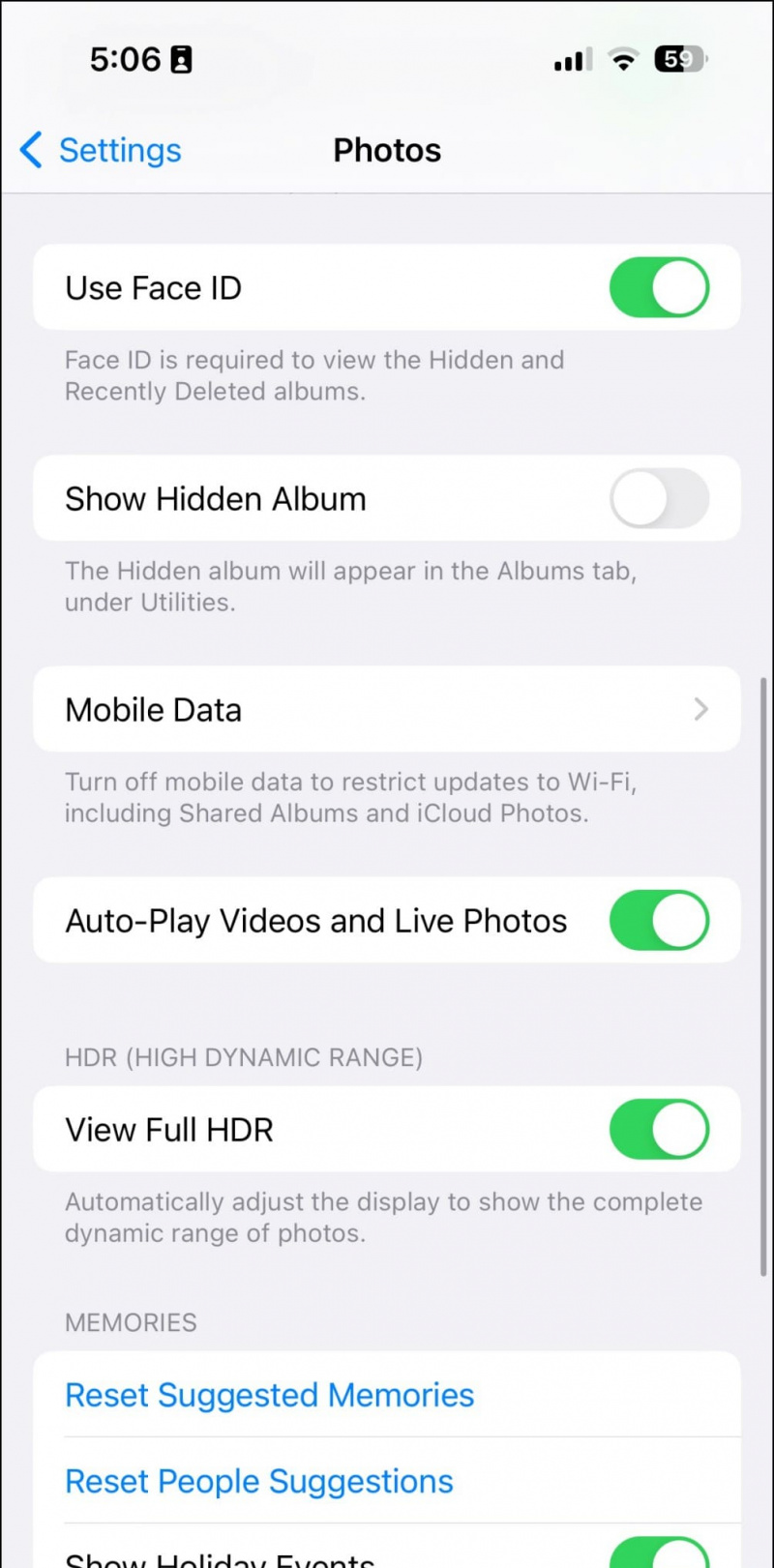
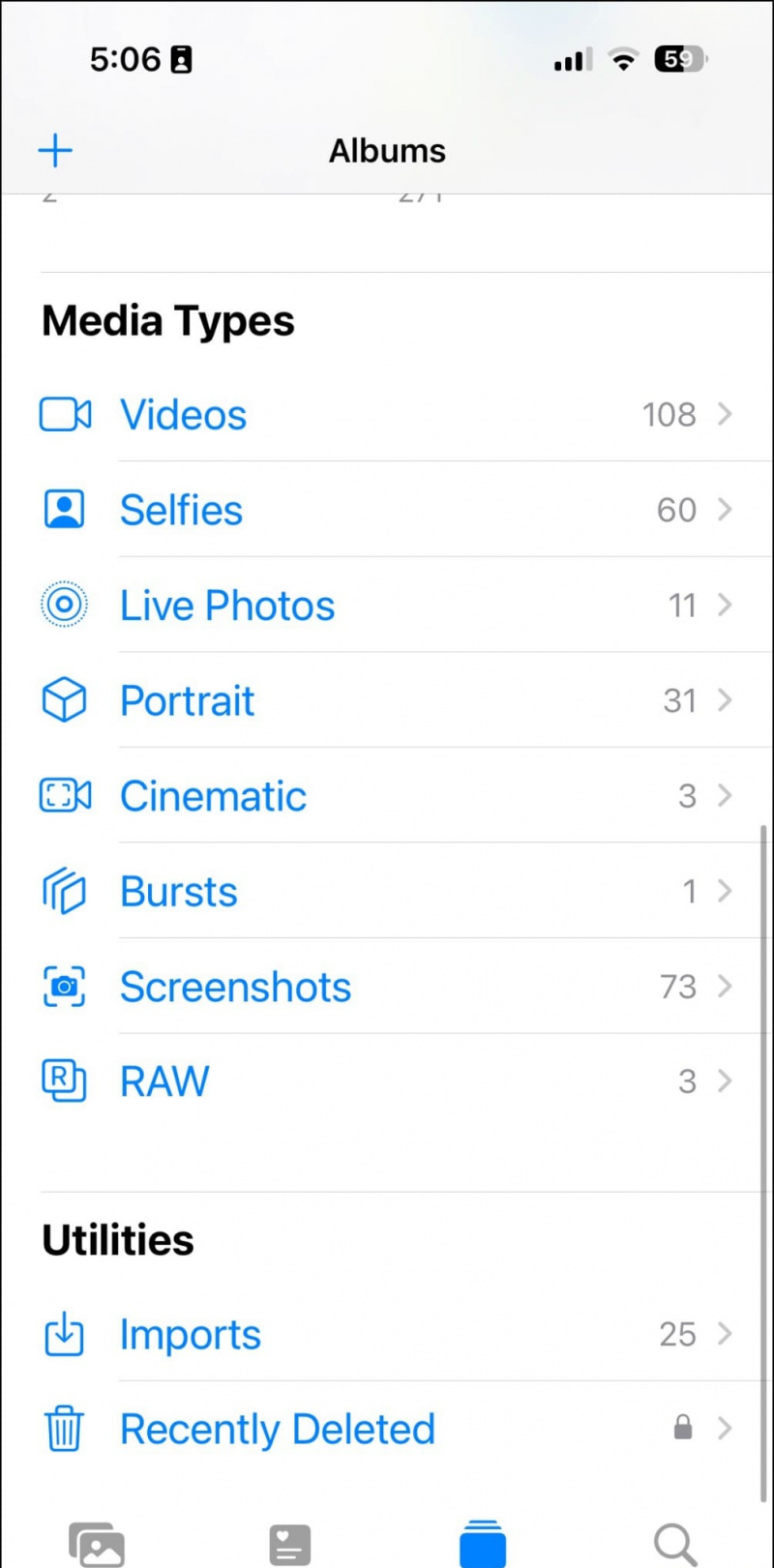
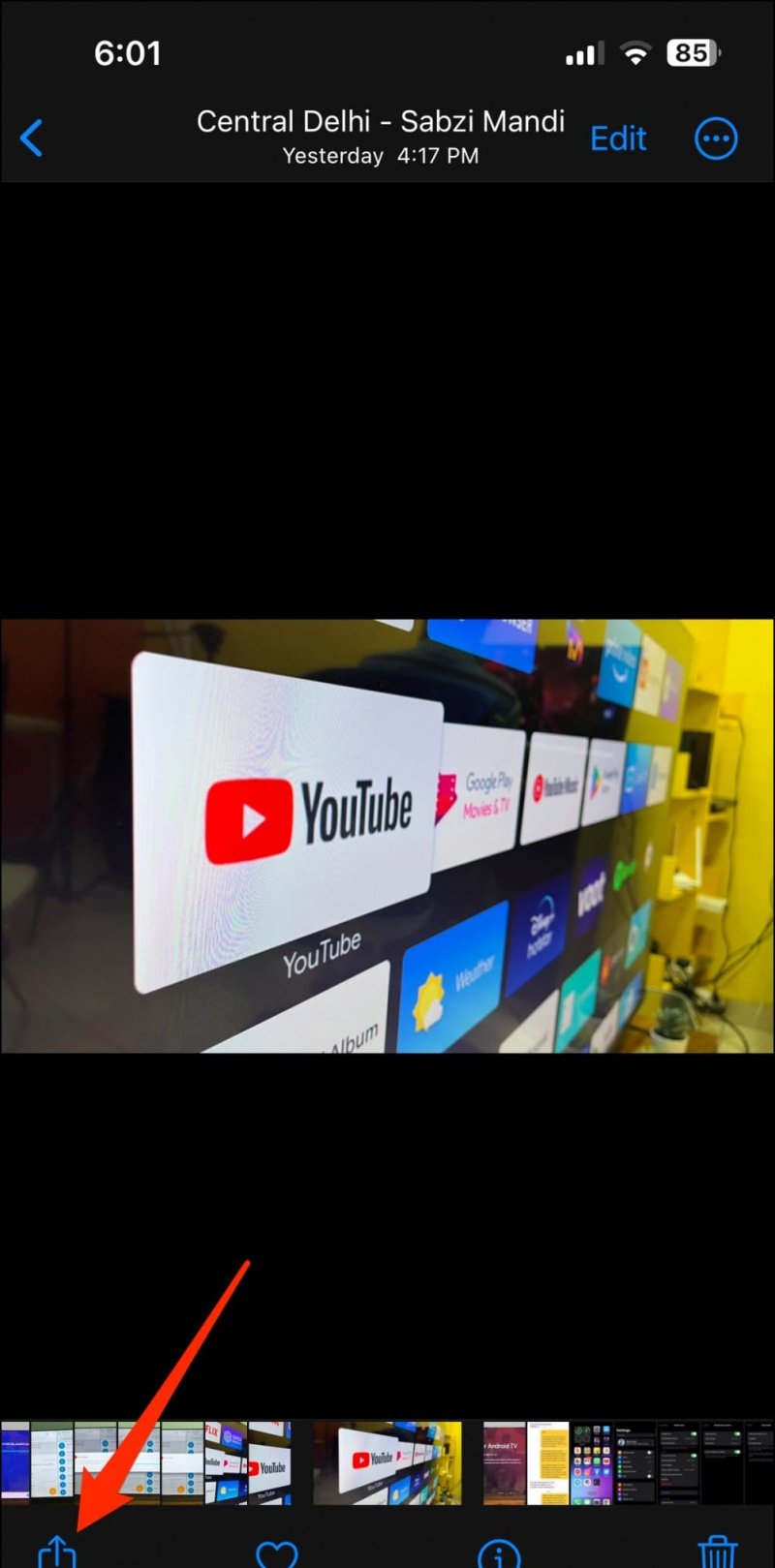
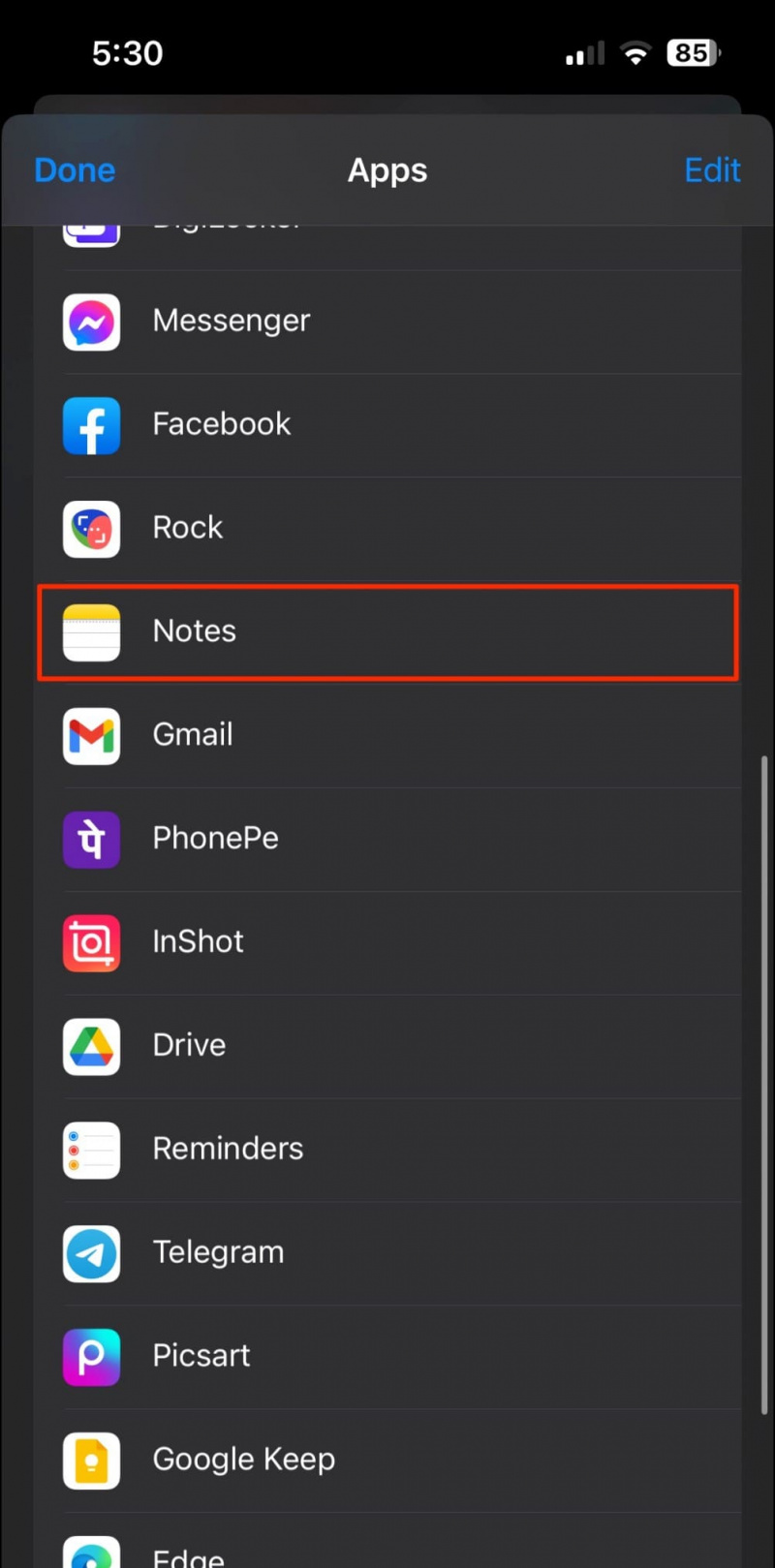
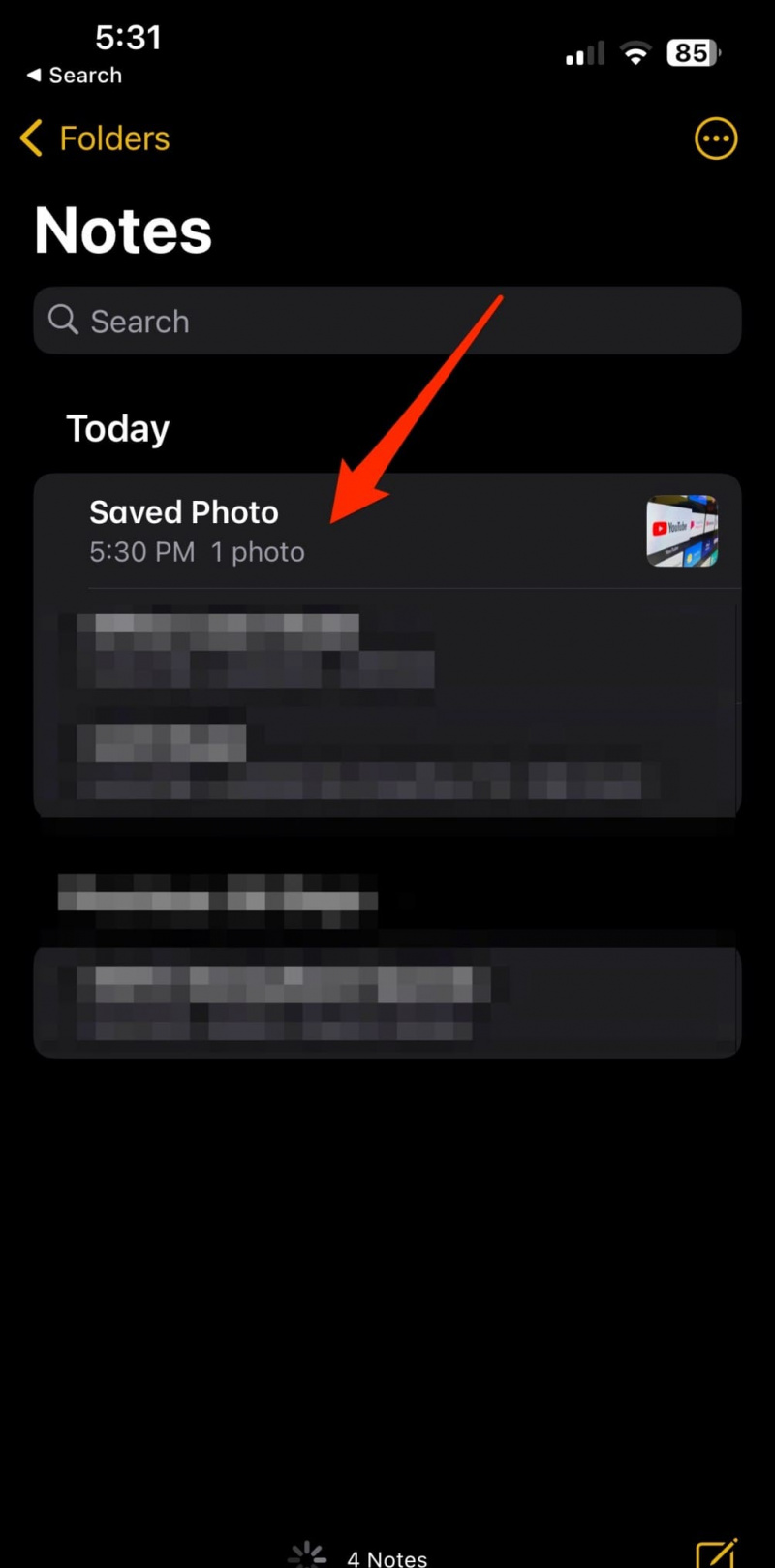
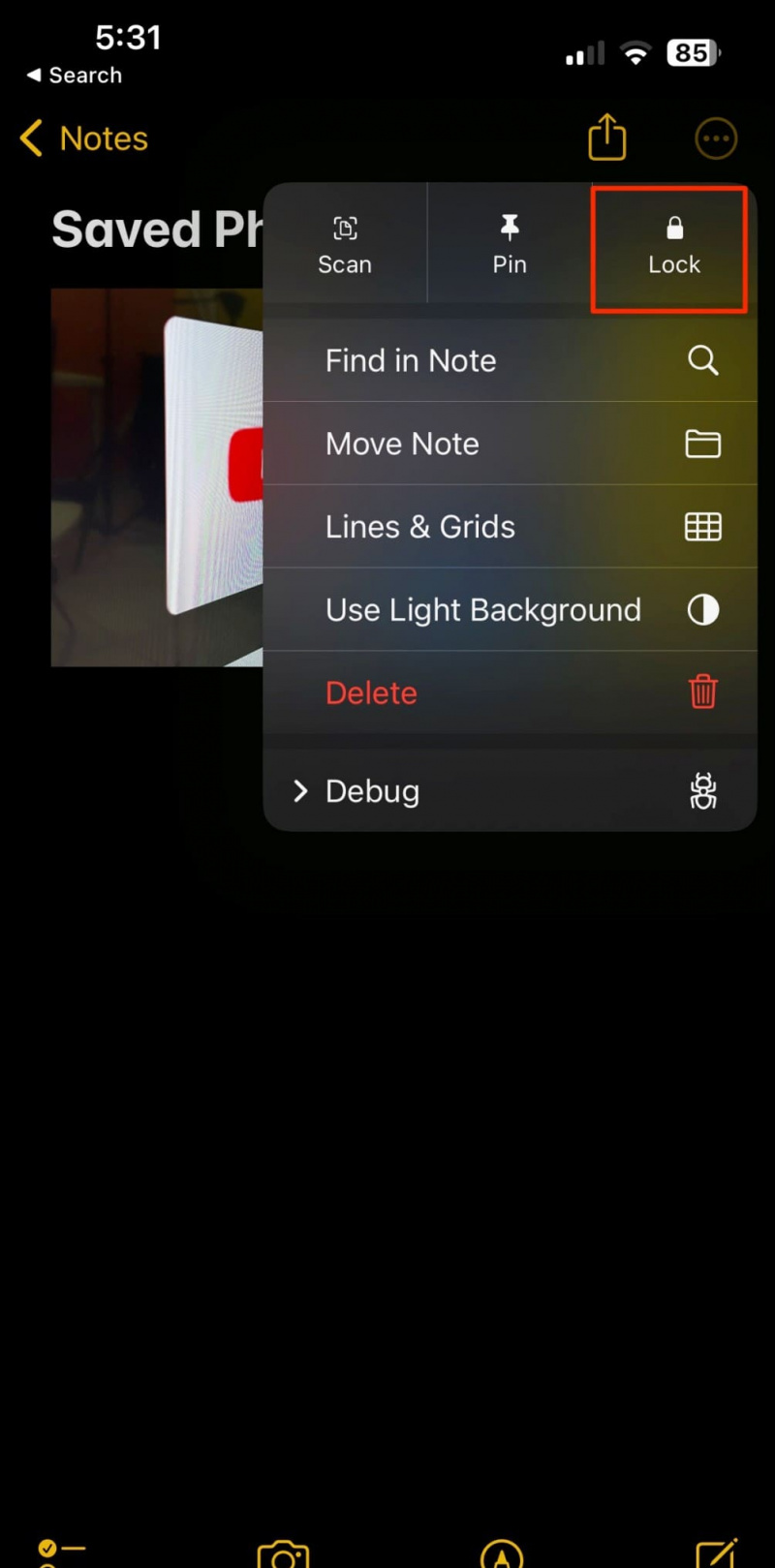
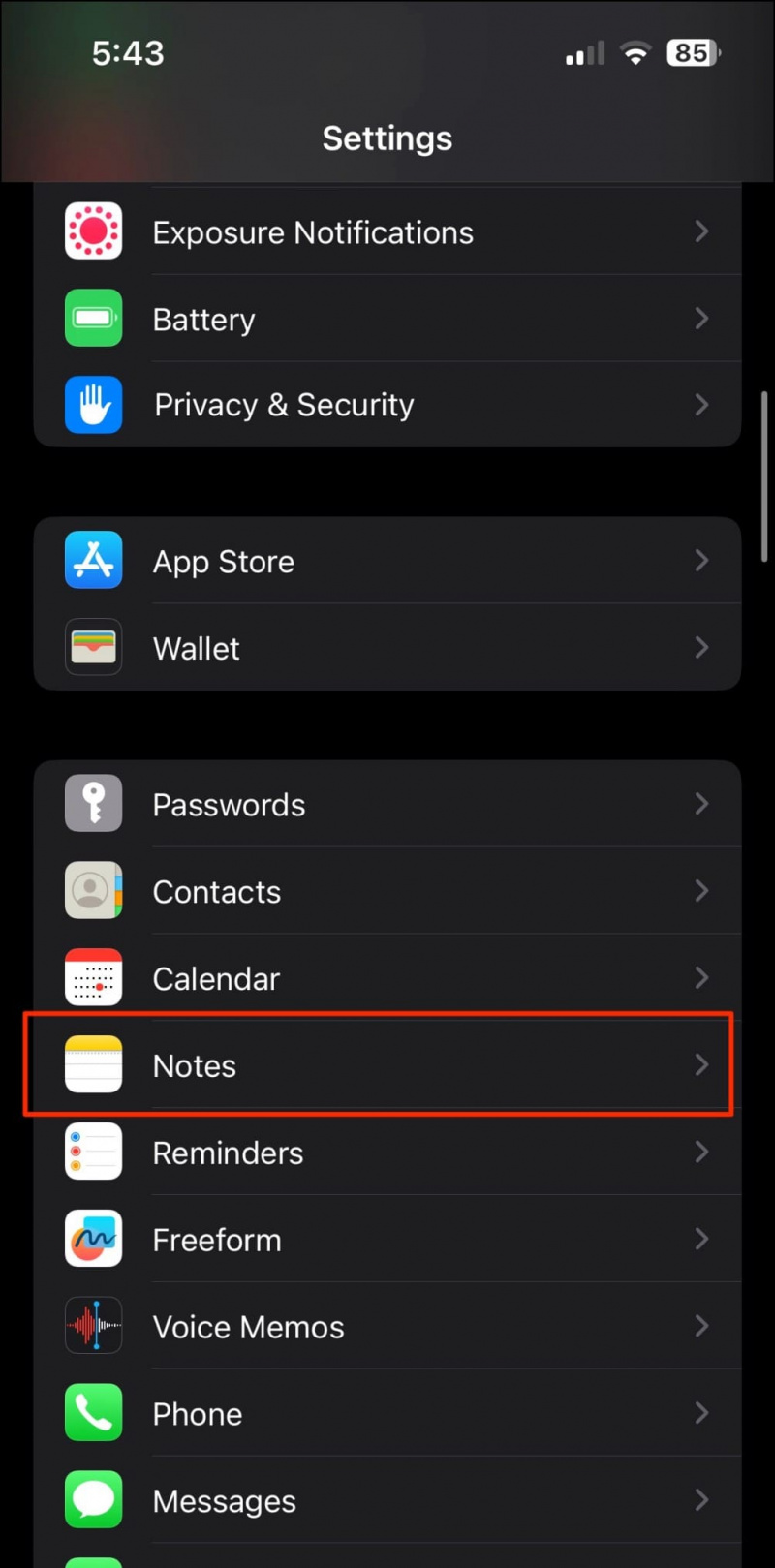
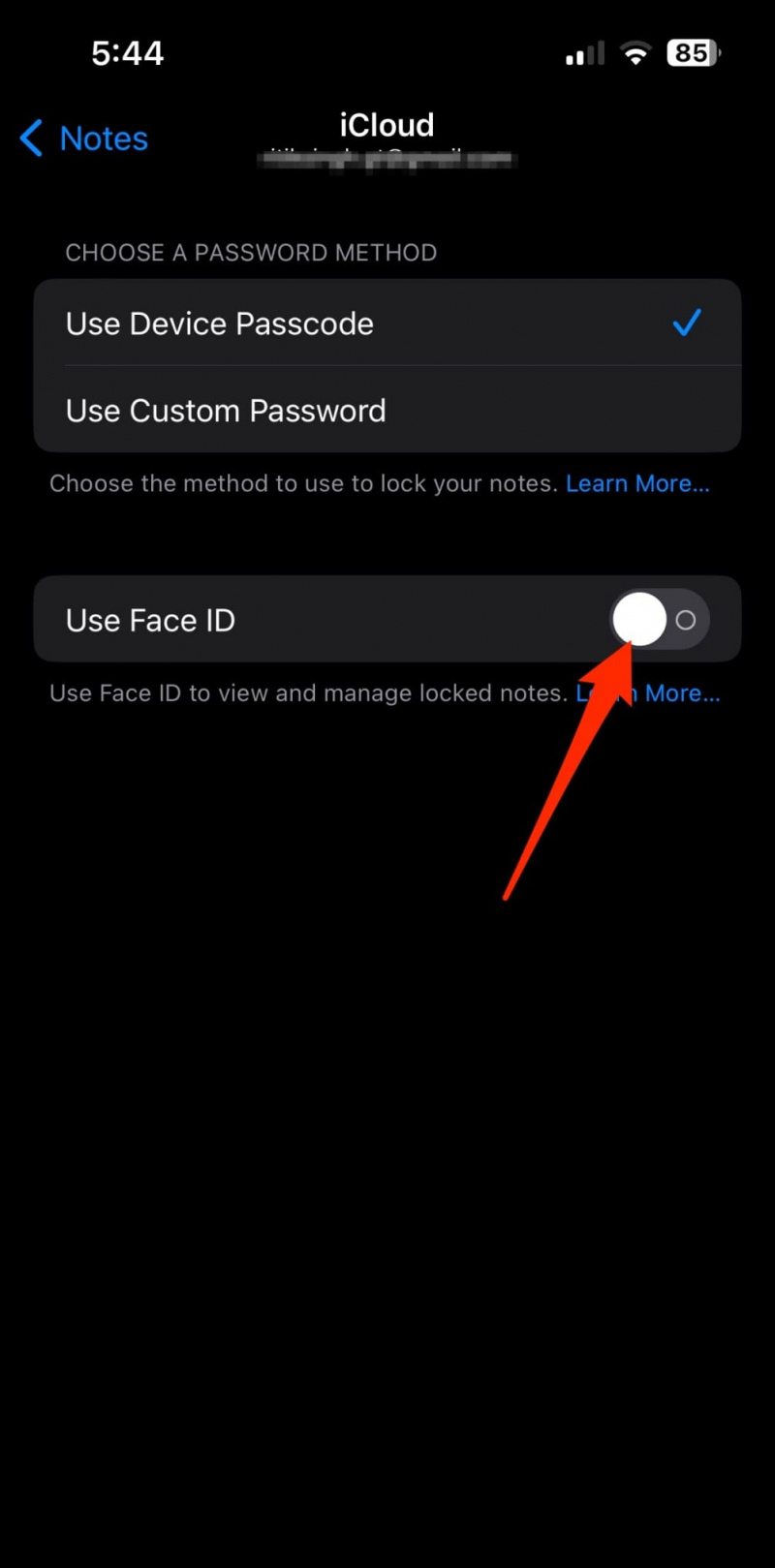
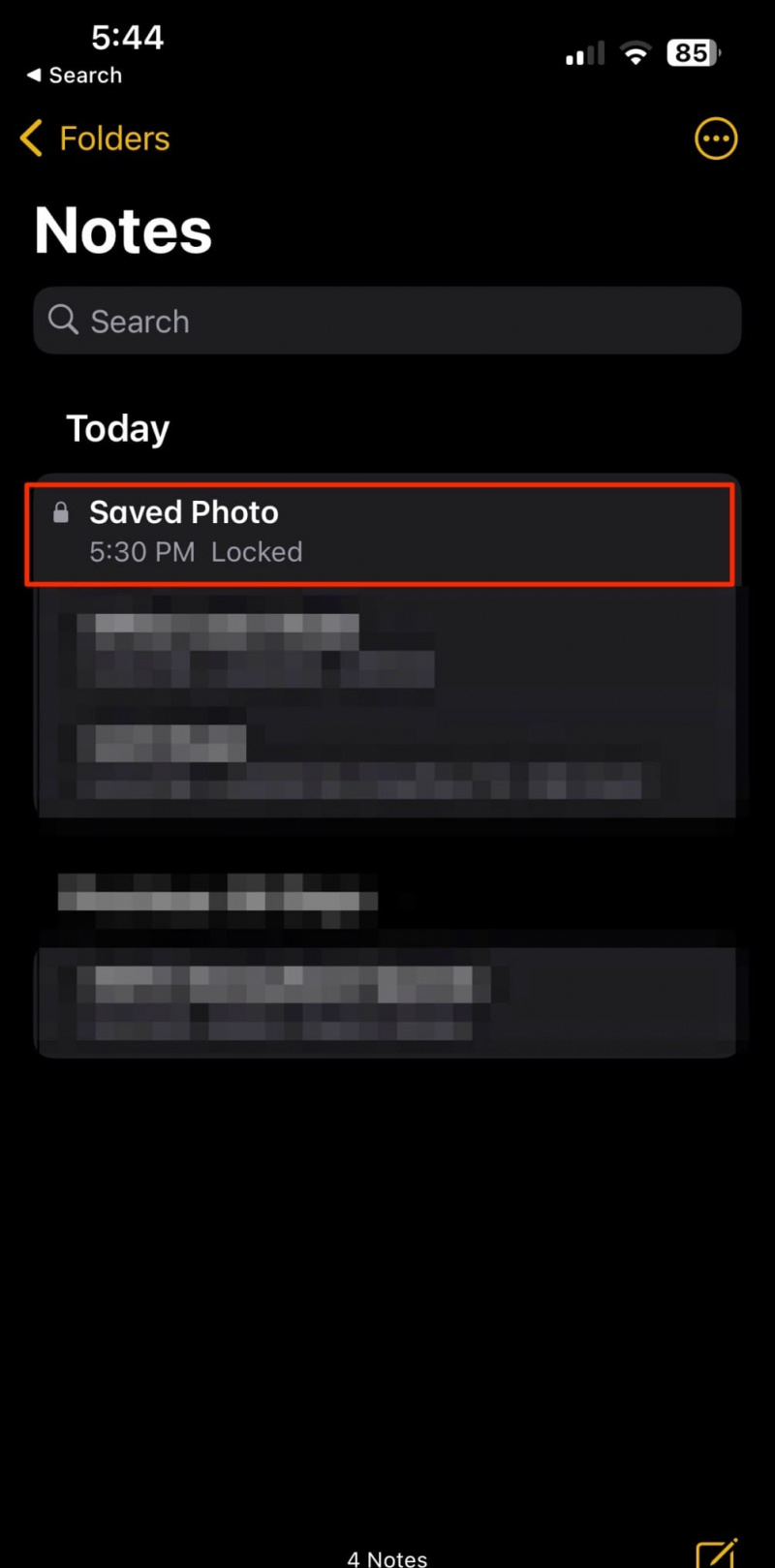
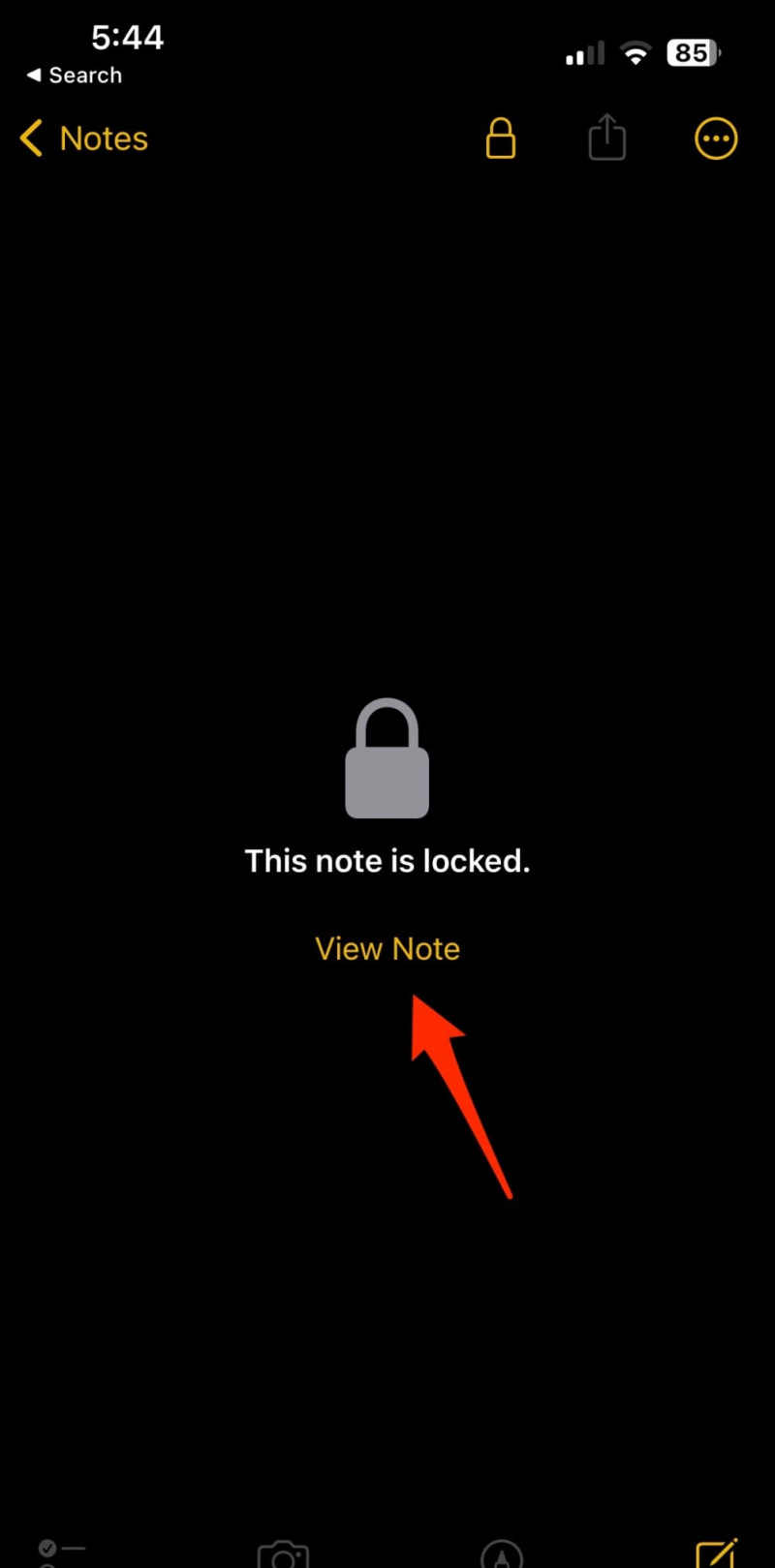
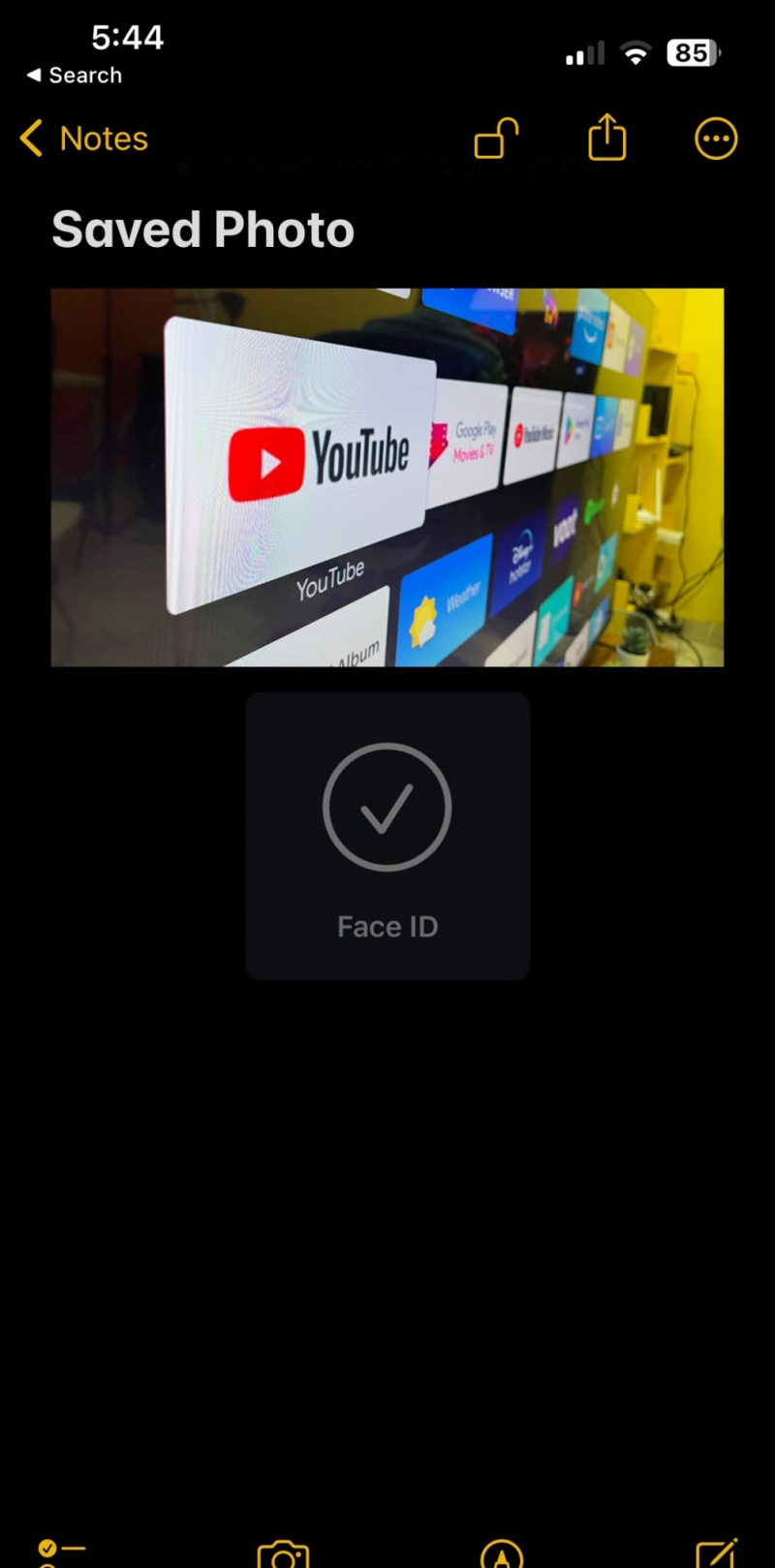

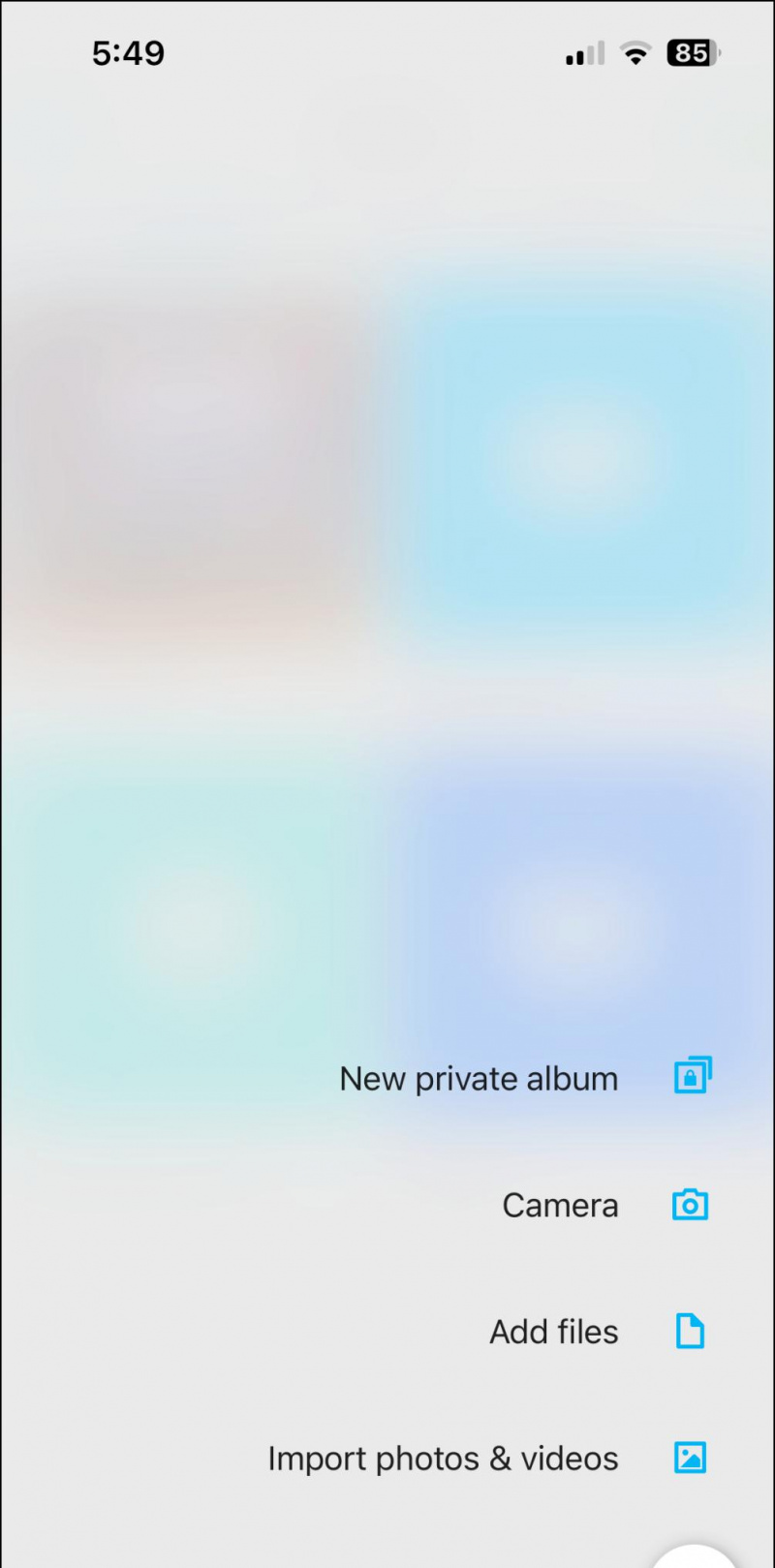
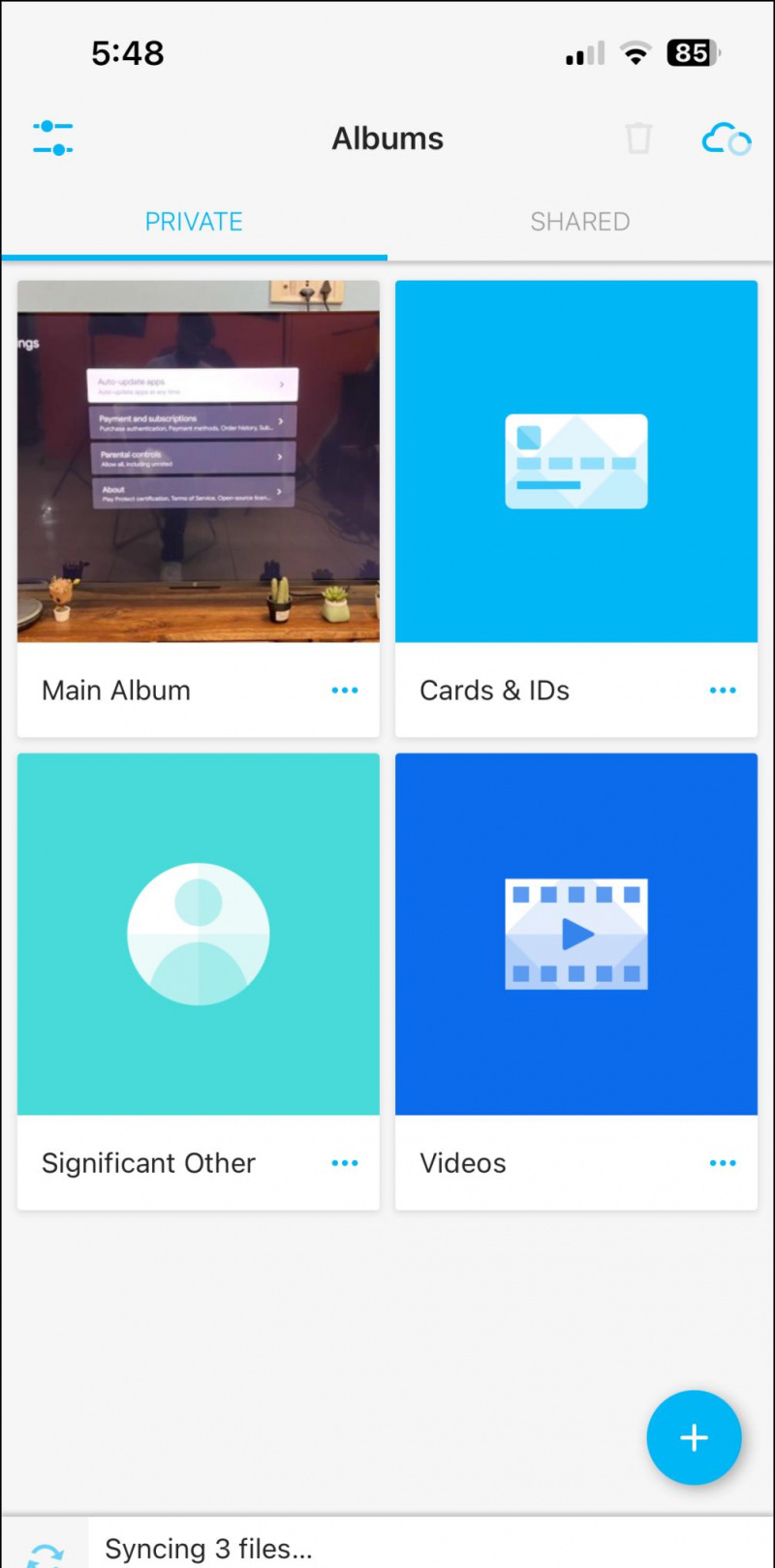
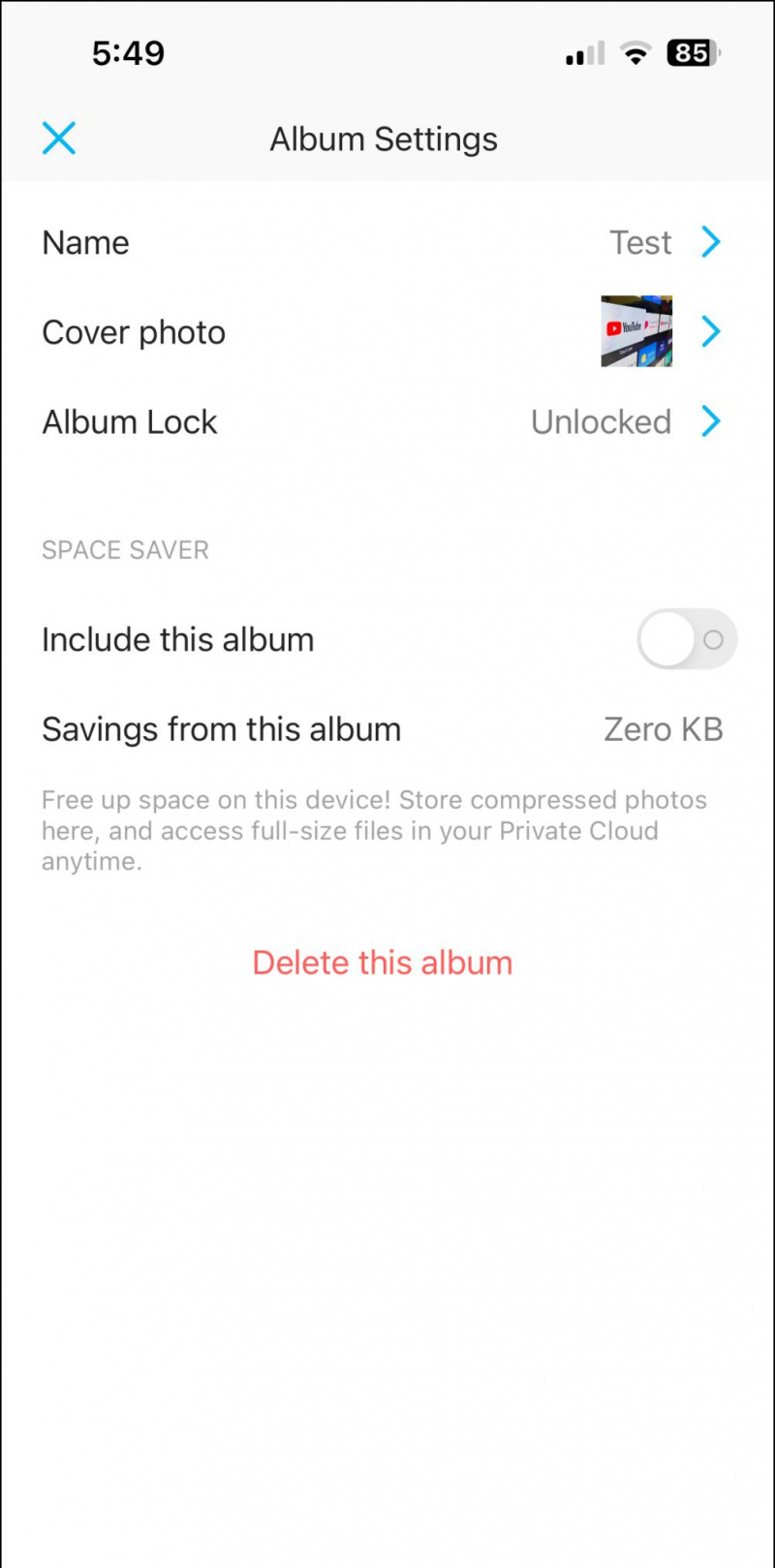 Verborgen kluis ,
Verborgen kluis ,